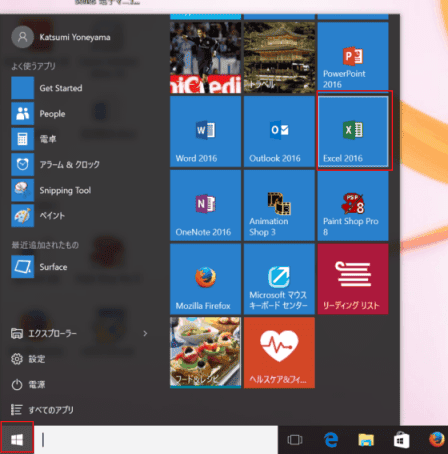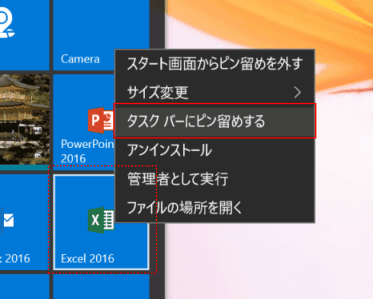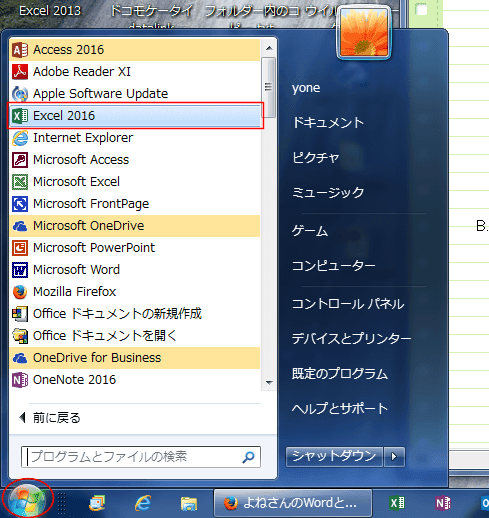-
よねさんのExcelとWordの使い方 »
-
エクセル2016基本講座:目次 »
-
Excel2016を起動する
Excel2016を起動する Topへ
- Windows10の場合
- [Windows]ボタンをクリックして、[Excel2016]タイルをクリックします。
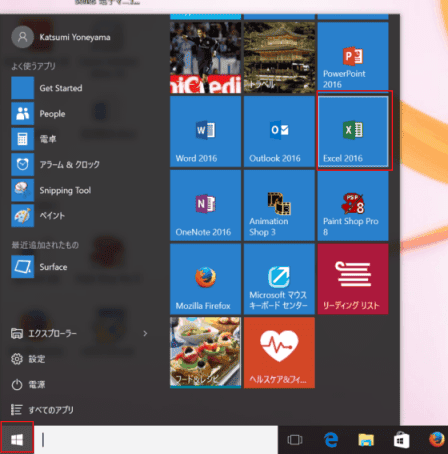
- Excel2016をよく使う場合はタスクバーにピン留めしておくことができます。
Excel2016のタイルを右クリックして、「タスクバーにピン留めする」を実行します。
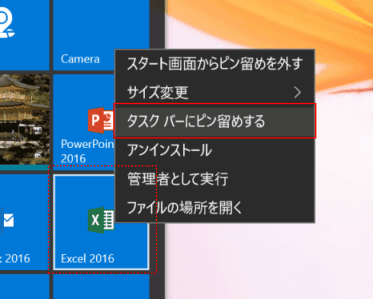
↓
タスクバーにExcel2016のアイコンが表示されていますので、ここから起動することができます。

- Windows7の場合
- Windowsボタンをクリックして、「すべてのプログラム」から「Excel2016」を表示してクリックします。
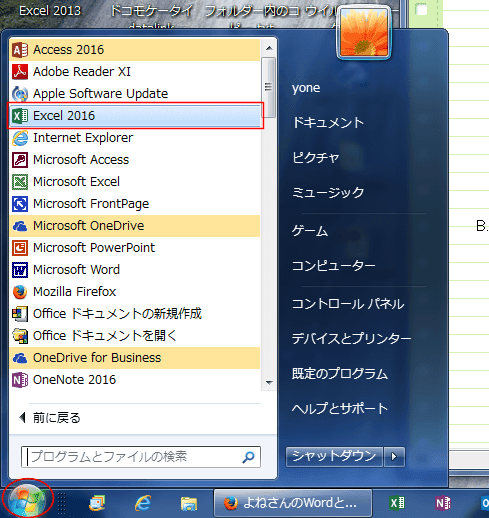
- Windows7の場合はExcel2013などと共存された状態でインストールされました。よって、上記の画面に古いExcelのアイコンが表示されています。
上記画像はこのようなページを作成するのに複数のバージョンのExcelを共存している環境ですのでご了解ください。
ただし、Excel2013とExcel2016を同時に使用する(開く)ことはできないようです。使用しない方は閉じる必要があります。
- Windows7にOffice2016をインストールしたら、タスクバーにExcel2016のアイコンが表示されていました。
このタスクバーのアイコンをクリックしてExcel2016を起動することができます。

よねさんのExcelとWordの使い方|Excel2016基本講座:目次|Excel2016を起動する